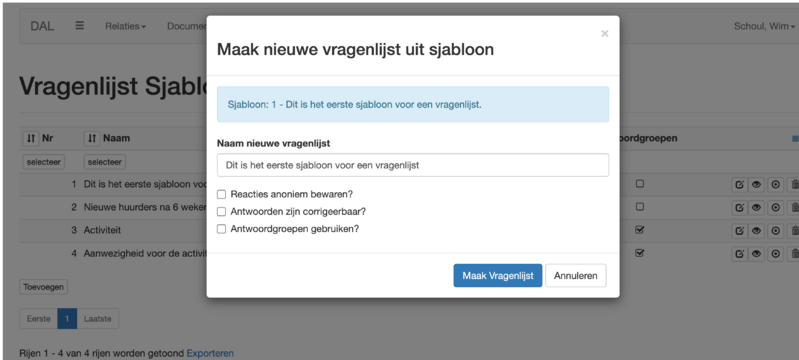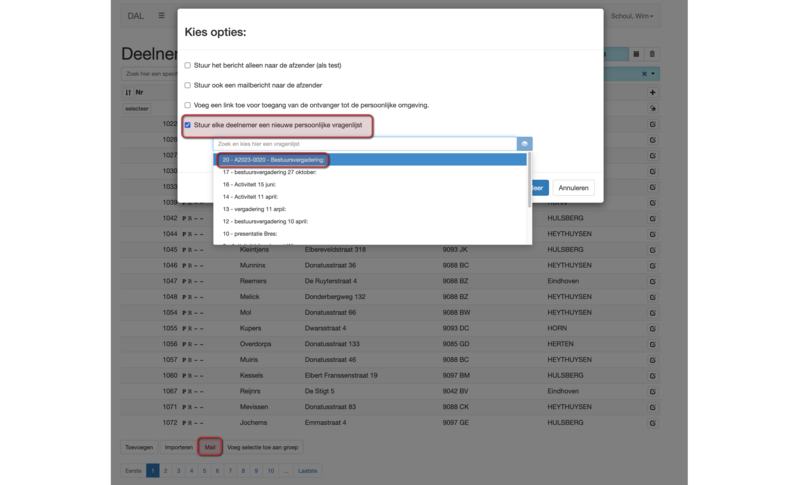Enquetes maken versturen enquete 9 3: verschil tussen versies
Uit wiki.lasso-concepten.nl
Geen bewerkingssamenvatting |
|||
| (8 tussenliggende versies door dezelfde gebruiker niet weergegeven) | |||
| Regel 2: | Regel 2: | ||
<code><video></code> | <code><video in ontwikkeling></code> | ||
=== Eerst de vragenlijst vastleggen === | === Eerst de vragenlijst vastleggen === | ||
# Ga via het menu Enquêtes => Sjabloon => Vragenlijst | # Ga via het menu Enquêtes => Sjabloon => Vragenlijst <br><br> | ||
# Ga naar de gewenste vragenlijst en klik op het einde van de regel op de “bulls Eye” dan verschijnt er een pop-up | # Ga naar de gewenste vragenlijst en klik op het einde van de regel op de “bulls Eye” dan verschijnt er een pop-up <br><br> | ||
# Geef de enquête een definitieve naam en vink eventueel aanvullende voorwaarden aan. NB die kunnen daarmee afwijkend zijn van het sjabloon | # Geef de enquête een definitieve naam en vink eventueel aanvullende voorwaarden aan. NB die kunnen daarmee afwijkend zijn van het sjabloon <br><br> | ||
# Klik op “Maak Vragenlijst” | # Klik op “Maak Vragenlijst” <br><br> | ||
# Ga via het menu Enquêtes => Vragenlijst naar de gewenste enquête klik op het potloodje op het einde van de regel om nog eventuele aanpassingen door te voeren. Bv. de einddatum | # Ga via het menu Enquêtes => Vragenlijst naar de gewenste enquête klik op het potloodje op het einde van de regel om nog eventuele aanpassingen door te voeren. Bv. de einddatum <br> | ||
:: [[Bestand:SP 9-3 VragenlijstVastleggen.png|rand|799x799px]] | |||
[[Bestand:SP 9-3 VragenlijstVastleggen.png|rand|799x799px]] | |||
=== Versturen van de enquête === | === Versturen van de enquête === | ||
# Ga naar het menu Relaties => Deelnemers | # Ga naar het menu Relaties => Deelnemers <br><br> | ||
# Maak een selectie van de deelnemers die de enquête moeten ontvangen | # Maak een selectie van de deelnemers die de enquête moeten ontvangen <br><br> | ||
# Klik onder op het knopje “Mail” en stel de mail op die verstuurd moet worden naar de deelnemers | # Klik onder op het knopje “Mail” en stel de mail op die verstuurd moet worden naar de deelnemers <br><br> | ||
# Klik vervolgens op “Opslaan en Doorgaan” | # Klik vervolgens op “Opslaan en Doorgaan” <br><br> | ||
# Zet en vinkje bij “Stuur iedere deelnemer een nieuwe persoonlijke vragenlijst” en kies bij de dropdown de gewenste vragenlijst. NB. als de vragenlijst niet verschijnt is deze wellicht niet vastgelegd of is de einddatum verstreken | # Zet en vinkje bij “Stuur iedere deelnemer een nieuwe persoonlijke vragenlijst” en kies bij de dropdown de gewenste vragenlijst. NB. als de vragenlijst niet verschijnt is deze wellicht niet vastgelegd of is de einddatum verstreken <br><br> | ||
# Als de mail klaar is om verstuurd te worden, stuur dan altijd eerst een testbericht door een vinkje te zetten bij “Stuur het bericht alleen naar de afzender (als test). Deze mail wordt direct gestuurd | # Als de mail klaar is om verstuurd te worden, stuur dan altijd eerst een testbericht door een vinkje te zetten bij “Stuur het bericht alleen naar de afzender (als test). Deze mail wordt direct gestuurd <br><br> | ||
# Als het resultaat naar wens is haal het vinkje dan weg bij het testbericht. NB Lasso stuurt dan één keer per 10 minuten alle mail weg die klaar staat | # Als het resultaat naar wens is haal het vinkje dan weg bij het testbericht. NB Lasso stuurt dan één keer per 10 minuten alle mail weg die klaar staat <br> | ||
[[Bestand:SP 9-3 VragenlijstVerzenden.png|rand|799x799px]] | :: [[Bestand:SP 9-3 VragenlijstVerzenden.png|rand|799x799px]] | ||
----[[Bestand:SP Nav Bck.png|40x40px]] [[Bestand:SP Nav Fwd.png|40x40px]] | <br> | ||
----[[Bestand:SP Nav Bck.png|40x40px|link=enquetes_maken_vragenlijsten_samenstellen_9_2]] [[Bestand:SP Nav Fwd.png|40x40px|link=enquetes_maken_samenvatting_resultaten_9_4]] | |||
<br> | |||
<small>[ [[Starten introductie 0 1|Startpagina]] | [[Voorbereiden overzicht 1 0|Voorbereiden]] | [[Basiskennis overzicht 2 0|Basiskennis]] | [[Vergaderen plannen overzicht 3 0|Vergaderen en plannen]] | [[Dossiers documenten overzicht 4 0|Dossiers en documenten]] | [[Financiele administratie overzicht 5 0|Financiële administratie]] | [[Nieuwsbrief maken overzicht 8 0|Nieuwsbrief maken]] | [[Enquetes maken overzicht 9 0|Enquêtes maken]] | [[Ledenadministratie overzicht 10 0|Ledenadministratie]] ] </small> | |||
Huidige versie van 28 aug 2023 om 18:28
Versturen van een enquête
<video in ontwikkeling>
Eerst de vragenlijst vastleggen
- Ga via het menu Enquêtes => Sjabloon => Vragenlijst
- Ga naar de gewenste vragenlijst en klik op het einde van de regel op de “bulls Eye” dan verschijnt er een pop-up
- Geef de enquête een definitieve naam en vink eventueel aanvullende voorwaarden aan. NB die kunnen daarmee afwijkend zijn van het sjabloon
- Klik op “Maak Vragenlijst”
- Ga via het menu Enquêtes => Vragenlijst naar de gewenste enquête klik op het potloodje op het einde van de regel om nog eventuele aanpassingen door te voeren. Bv. de einddatum
Versturen van de enquête
- Ga naar het menu Relaties => Deelnemers
- Maak een selectie van de deelnemers die de enquête moeten ontvangen
- Klik onder op het knopje “Mail” en stel de mail op die verstuurd moet worden naar de deelnemers
- Klik vervolgens op “Opslaan en Doorgaan”
- Zet en vinkje bij “Stuur iedere deelnemer een nieuwe persoonlijke vragenlijst” en kies bij de dropdown de gewenste vragenlijst. NB. als de vragenlijst niet verschijnt is deze wellicht niet vastgelegd of is de einddatum verstreken
- Als de mail klaar is om verstuurd te worden, stuur dan altijd eerst een testbericht door een vinkje te zetten bij “Stuur het bericht alleen naar de afzender (als test). Deze mail wordt direct gestuurd
- Als het resultaat naar wens is haal het vinkje dan weg bij het testbericht. NB Lasso stuurt dan één keer per 10 minuten alle mail weg die klaar staat
[ Startpagina | Voorbereiden | Basiskennis | Vergaderen en plannen | Dossiers en documenten | Financiële administratie | Nieuwsbrief maken | Enquêtes maken | Ledenadministratie ]